Apple je već dugo ponudio provjeru u dva koraka za iCloud račune, ali je dodatna ograničenja za pristup vašem računu bila ograničena. Promjena je potaknuta nakon nedavnog curenja fotografija poznatih osoba. Nesretni događaj potaknuo je Apple da osigura korisnike iCloud računa pomoću potvrde u dva koraka i zaporki specifičnih za aplikaciju. Promjena koja zahtijeva lozinke specifične za aplikaciju postavljena je 1. listopada.
Za one nepoznate zaporke koje se odnose na aplikacije koriste se kada aplikacija ili usluga koju pokušavate prijaviti ne podržava potvrdu u dva koraka. Umjesto da vas tjeraju da unesete zaporku računa, stvorite zaporku za određeni program za jednokratnu upotrebu, čime se eliminira mogućnost kompromitiranja računa.
Prijavljivanje na iCloud račun u programu Outlook pomoću aplikacije za e-poštu na uređaju Android ili aplikacije kalendara treće strane svi su primjeri kada će biti potrebna zaporka za pristup aplikaciji.

- Da biste stvorili posebnu zaporku, trebate posjetiti web-lokaciju My Apple ID. Odaberite "Manage your Apple ID", a zatim se prijavite na iCloud račun.
- Zatim kliknite opciju "Lozinka i sigurnost" na lijevoj strani stranice.
- Prema dnu sigurnosnih opcija bit će novi odjeljak s naslovom "Generiraj zaporku specifičnu za aplikaciju". Kliknite vezu da biste stvorili lozinku.
Od vas će se tražiti da navedete zaporku oznaku ili naziv, koristite nešto što možete lako identificirati i aplikaciju i uređaj na kojem ste ga koristili. Znači, ako postavljate aplikaciju na novom Moto X-u, upotrijebite ime aplikacije nakon koje slijedi "Moto X". To vam ne samo da pomaže da zapamtite koju ste aplikaciju postavili, već i koji uređaj.

Nakon što je oznaka spremljena, prikazat će se lozinka. Unesite ga točno onako kako je prikazano, crtice i sve. I zapamtite, osjetljiv je na velika i mala slova.
Nakon što izradite prvu zaporku specifičnu za aplikaciju, veza "Povijest" pojavit će se u istom odjeljku koji ste koristili za izradu. Klikom na nju prikazat će se popis zaporki, predstavljen nazivom oznake koji ste unijeli tijekom izrade, zajedno s datumom izrade. Ukidanjem lozinke odjavit ćete se s iCloud računa na odgovarajućem uređaju na kojem ste koristili lozinku.

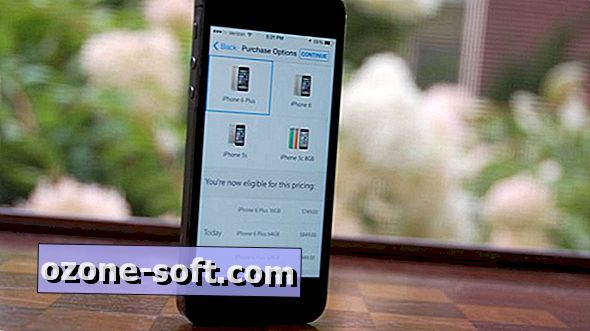











Ostavite Komentar